win10系统更改关机背景图的技巧
发布日期:2019-08-22 作者:win10家庭版 来源:http://www.win10zhuti.com

1、修改注册表打开注册表: win+r接着输入regedit回车,这样就打开了注册表编辑器;
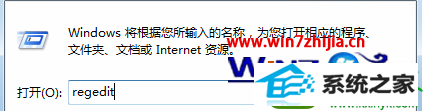
2、修改注册表值:通过以下路径找到字段,并修改其值为1./HKEY_LoCAL_MACHinE/soFTwARE/Microsoft/windows/CurrentVersion/Authentication/LogonUi/Background单机该目录,修改右边字段为oEMBackground值为1。如果没有该字段,可以新建一个,字段类型为dwoRd;

3、在系统目录内新建以下路径 C:/windows/system32/oobe/info/backgrounds;
4、将希望作为启动背景的图片放在该目录下,并命名为 backgrounddefault.jpg;
5、背景图片要求:JpG格式、大小为你的屏幕分辨率大小。
关于windows7系统怎么更改关机背景图就给大家分享到这边了,感兴趣的朋友们可以按照上面的方法步骤来操作就可以了。
栏目专题推荐
系统下载推荐
系统教程推荐
- 1win10系统磁盘分区图标显示不正常的恢复办法
- 2电脑公司WinXP 纯净中秋国庆版 2020.10
- 3win10系统笔记本鼠标灯没亮无法正常使用的操作步骤
- 4技术员研习win10系统访问不了ftp的步骤
- 5win7系统连接网络时提示无法连接到此网络错误的设置步骤
- 6win7电脑运行饥荒游戏提示error during initialization处理办法
- 7老司机研习win10系统打开文档提示“word遇到问题需要关闭”的方法
- 8win10系统插入耳机时总是弹出音频对话框的设置步骤
- 9帮您操作win10系统不能使用语音聊天的技巧
- 10小编操作win10系统安装程序弹出mom.exe - net framework初始化错误的